
Juster alle fire margene i vinduet Sideoppsett.
Bildekreditt: Bilde med tillatelse fra Google.
Hvis du vil justere margene i ditt neste Google Docs-dokument, er vinduet Sideoppsett stedet å gå. Her kan du spesifisere størrelsen for alle fire margene, slik at de blir så brede eller så smale som du trenger dem. Det eneste problemet med marginene i Google Docs, som med mange gratis tekstbehandlingsapper, er at margene gjelder for hele dokumentet. Du kan imidlertid tilpasse margene ved å leke med innrykk, bunntekst og topptekststørrelser.
Angi marger i sideoppsett

Angi marger i vinduet Sideoppsett.
Bildekreditt: Bilde med tillatelse fra Google.
Du kan angi og tilbakestille marger når som helst i Google Dokumenter ved å velge «Sideoppsett» fra dokumentets Fil-meny. Angi alle fire margene ved å skrive inn verdier i tommer i margtekstboksene. For en halv-tommers margin, for eksempel, skriv inn "0,5." Hvis du vil lagre disse margene for fremtidige dokumenter, klikker du på "Angi som standard". Margene, samt sidestørrelse, sideretning og sidefarge du spesifiserte vil alle bli brukt neste gang du oppretter et nytt dokument.
Dagens video
Justere marger på en side

Juster margene ved å dra linjalen.
Bildekreditt: Bilde med tillatelse fra Microsoft.
Bruk linjalen over siden i Google Dokumenter for å angi margene uten å åpne vinduet Sideoppsett. Hvis linjalen ikke er synlig, velg "Vis linjal" fra Vis-menyen. For å justere margen må du flytte markøren slik at den er rett over linjen som skiller de hvite og grå områdene på linjalen. Hvis de blå innrykkstoppene er i veien, drar du hver av dem til siden, justerer margen og setter deretter stoppene tilbake der du vil ha dem.
Bruke innrykk for å tilpasse marger

Det trekantede venstre innrykkstoppet er under det rektangulære førstelinjeinnrykkstoppet.
Bildekreditt: Bilde med tillatelse fra Google.
Hvis du vil justere venstre eller høyre marg for én side uten å påvirke resten av dokumentet, bruker du innrykkstoppene i linjalen. De trekantede stoppene er for venstre og høyre innrykk, mens den rektangulære stopperen er førstelinjeinnrykk. Marker teksten på siden og dra deretter "Venstre innrykk" og "Høyre innrykk" stopper dit du vil ha dem. Merk at du kan gjøre innrykk kun innenfor margen, så still inn margene for de smaleste sidene og bruk innrykk for å øke plassen på bestemte sider.
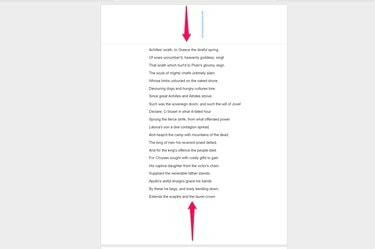
Tomme topp- og bunntekst gir plass til margene.
Bildekreditt: Bilde med tillatelse fra Google.
For å legge til ekstra plass øverst eller nederst på bestemte sider i et dokument, bruk topptekst- og bunntekstalternativene. I likhet med innrykk kan dette kun brukes til å legge til plass på en side, ikke for å redusere marginer. Gå til hvilken som helst side og velg "Topptekst" eller "bunntekst" fra Sett inn-menyen, og trykk deretter på "Enter"-tasten en eller flere ganger for å legge til tomme linjer. Hvis du legger til et "Sideskift", også under Sett inn-menyen, legger du også til plass nederst på siden når du skriver den ut.




